
Isi kandungan:
- Pengarang John Day [email protected].
- Public 2024-01-30 11:09.
- Diubah suai terakhir 2025-01-23 15:01.



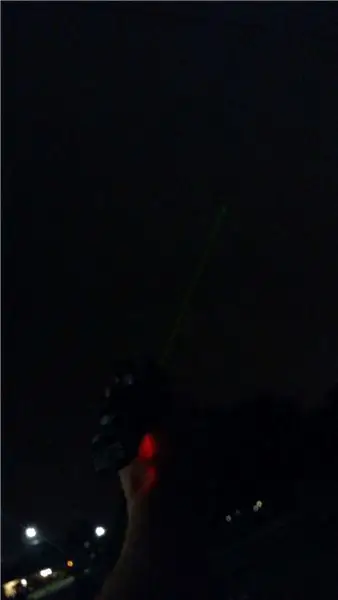
Saya mengambil bahagian dalam Peraduan Made with Math. Silakan tinggalkan suara.
Amaran! Laser berbahaya dan akan menutup mata secara kekal. Jangan sekali-kali memancarkan laser ke mata seseorang.
Instuctable ini akan menunjukkan kepada anda bagaimana membuat Phaser yang berfungsi dari siri Star Trek yang asal. Ia akan dapat mengeluarkan suara, dan menyalakan laser hijau - yang saya buat, ditunjukkan di sini, mempunyai sinar yang dapat dilihat. Perhatikan, kebanyakan orang suka menggunakan laser yang cukup kuat untuk membakar barang, tetapi jika begitu kuat sehingga anda perlu memakai kacamata keselamatan laser untuk berada di sekitarnya, maka tidak mungkin anda dapat menikmati sinar yang kelihatan. Itulah sebabnya saya meminta anda untuk tidak menggunakan laser yang kuat. Terima kasih!
Saya merancang litar, dan badan Phaser menggunakan matematik.
Perhatikan bahawa badan Phaser direka di sekitar komponen saya.
Sila gunakan untuk kegunaan peribadi dan bukan untuk keuntungan komersial.
Bekalan
Semua perintang 1/4 watt kecuali dinyatakan sebaliknya.
Elektronik diperlukan:
1: 1x Arduino Nano
Transistor 2: 1x 2N2222
Papan litar prototaip 3: 1x (pilihan tetapi sangat berguna)
Penunjuk laser hijau 4: 1x (pilihan; kerana bunyi sahaja cukup hebat!)
Buzzer Piezo 5: 1x (tidak boleh menggunakan pengayun dalaman)
Butang tekan 6: 2x
Suis togol 7: 1x
8: Perintang 3x 1.5k ohm
Perintang 9: 1x 10k ohm
10: Dua kepingan buaya
11: wayar (saya menggunakan kebanyakan wayar teras padat 18 Gauge apabila sesuai, dan kemudian untuk suis togol dan bateri, saya menggunakan wayar telefon pelbagai helai nipis)
Klip bateri 12: 9 volt
13:
Baki bekalan yang diperlukan:
1: Pita aluminium (pilihan)
2: Gelang getah
3: Magnet
4: Pateri Solder dan peralatan lain.
5: pita elektrik untuk penebat
5: fail stl untuk mencetak 3D model Phaser
Saya menunjukkan gambar kemudian dari beberapa bekalan ini.
Langkah 1: Mencetak 3D Badan Phaser
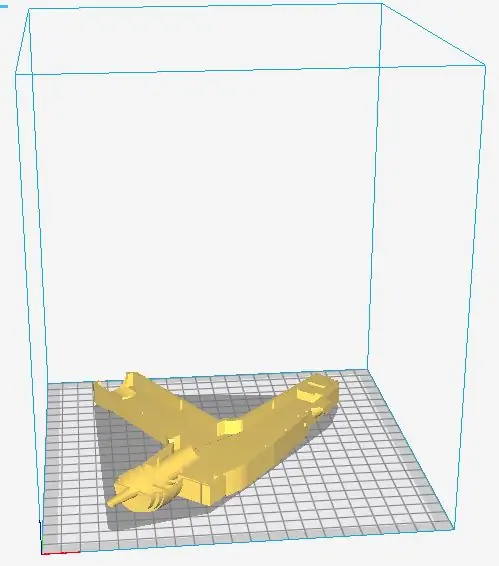
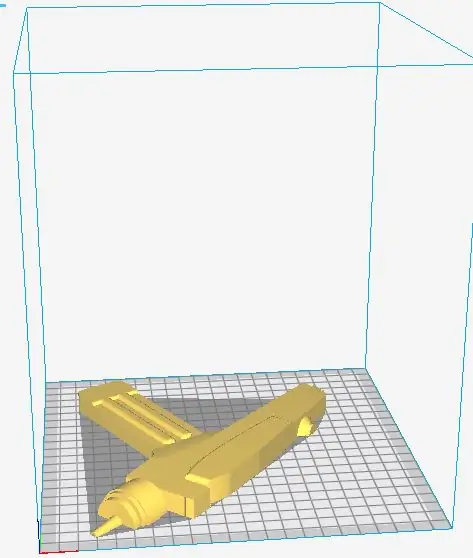
Pertama sekali, muat turun fail stl dan cetak 3D. Saya cadangkan meletakkannya dalam orientasi yang ditunjukkan di atas. Sekiranya anda tidak mempunyai pencetak 3D, anda boleh membina model ini dengan yang lain. Yang pertama saya buat terbuat dari busa dari kedai dolar. Ia mungkin tidak rumit seperti model di atas, tetapi berfungsi dengan baik!
Langkah 2: Tambahkan Magnet ke Badan Phaser
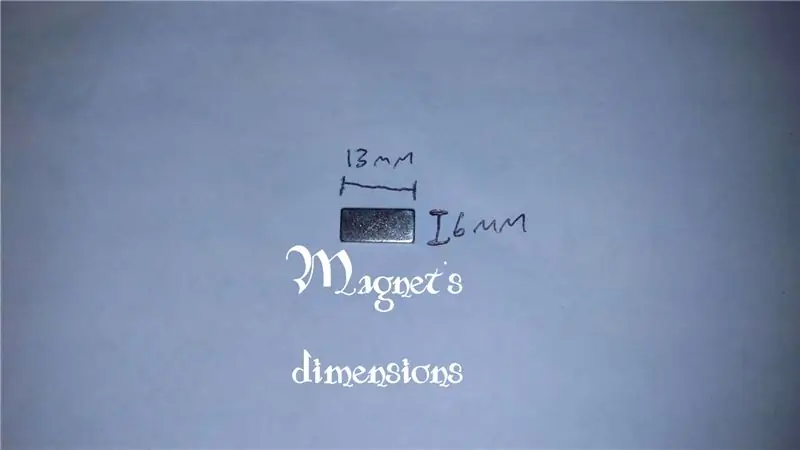



Phaser direka dengan menggunakan bahan yang saya ada, jadi badan Phaser sesuai dengan magnet tertentu. 8 magnet masuk ke dalam setiap separuh badan Phaser sehingga dapat menyatu dengan baik. Saya menyerlahkan ruang untuk magnet pada gambar di atas.
Anda tidak perlu memasukkan semua magnet. Saya sendiri hanya memasukkan 6 di setiap sisi kerana cukup untuk menahannya. Gambar di atas menunjukkan gambar yang saya masukkan.
Langkah 3: Membuat Litar
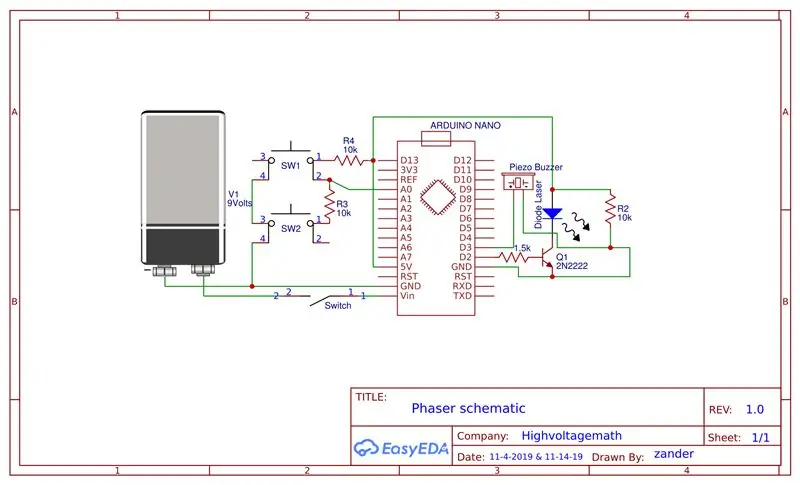


Skema litar ditunjukkan di atas, dan anda boleh memuat turun pdf untuk litar jika anda mahu mencetaknya.
Untuk Laser, saya menggunakan bahagian atas penunjuk laser hijau. Saya hanya melepaskan kedua bahagian penunjuk laser, dan kemudian tekan butang ke bawah sehingga apabila anda memberikannya kuasa, ia akan menyala.
Sekiranya anda tertanya-tanya apakah transistor itu diperlukan, ya, itu ada kerana pin i / o digital pada aruduino tidak dapat membekalkan arus yang cukup ke laser tanpa cedera. Transistor juga menghadkan arus ke laser sehingga tidak terbakar.
Agar pancaran laser dapat bersinar melalui hujung tong, saya sebenarnya terpaksa memotong tong sedikit lebih pendek daripada asalnya, jadi anda mungkin perlu melakukan perkara yang sama.
Dua sebab penting mengapa saya memilih untuk menggunakan laser hijau, kerana itulah warna yang dilihat di Star Trek siri asalnya. Sebab lain adalah kerana hijau adalah warna yang paling mudah dilihat oleh mata manusia.
Sekiranya anda memerlukan bantuan tambahan, tanyakan pada saya komen, atau lihat gambar yang diberikan.
Langkah 4: Pengaturcaraan
Inilah bahagian pengaturcaraan! Anda mungkin mahu memprogram Arduino sebelum memasukkannya ke dalam badan Phaser.
Untuk butang, saya menggunakan pin analog di Arduino untuk membaca voltan berbeza pada pembahagi voltan yang ditunjukkan oleh butang. Ini adalah helah yang kemas untuk menggunakan pin yang lebih sedikit di Arduino.
Sound Effect pada dasarnya adalah bunyi siren yang telah dipercepat. Ia berayun antara 500Hz dan 1500Hz dengan kenaikan 5. Saya mendengar suara sebenar dan membuat ini dengan telinga.
Inilah video Youtube untuk suara Star Trek Phaser: Bunyi Phaser
FUNGSI BUTTON:
Butang1 adalah butang pencetus
Butang2 apabila ditekan sekali, mematikan laser sehingga Arduino diset semula. Ia tidak mematikan Piezo Buzzer. Ini sekiranya anda mahu menunjukkan kepada seseorang tanpa laser berbahaya. Tetapi jangan mempercayai butang ini dengan mata anda, atau orang lain.
Fungsi bahagian lain harus jelas, tetapi jika tidak, ajukan soalan di dalam komen.
Kod untuk Arduino:
Langkah 5: Melukis dan Menjadikannya Nyata



Anda kini boleh melukisnya! Saya menggunakan beberapa pita (Aluminium dan elektrik) untuk menambahkan butiran profesional.
Anda boleh melakukan apa sahaja yang anda mahukan di bahagian ini. Di atas saya memberikan beberapa contoh gambar dan juga gambar saya.
Apa yang telah saya buat ialah pertama kali saya menyemburkan cat semuanya hitam, dan kemudian untuk menyelesaikannya, saya menambahkan pita Aluminium untuk perincian keperakan.
Pada akhirnya saya mendapat Phaser rekaan cantik yang berfungsi! Dan saya harap anda memperoleh hasil yang hebat juga!
Langkah 6: Keputusan Akhir
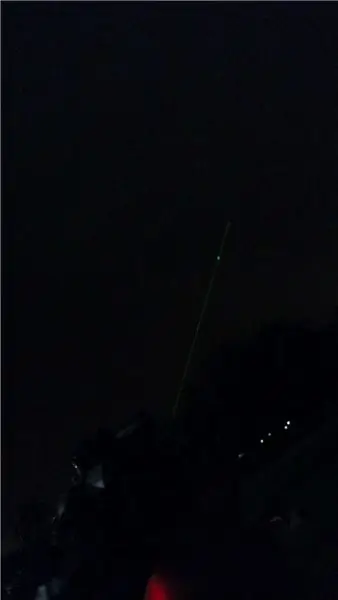
Inilah hasil akhir semua kerja itu!
Video untuk dimuat turun
Langkah 7: Terima kasih
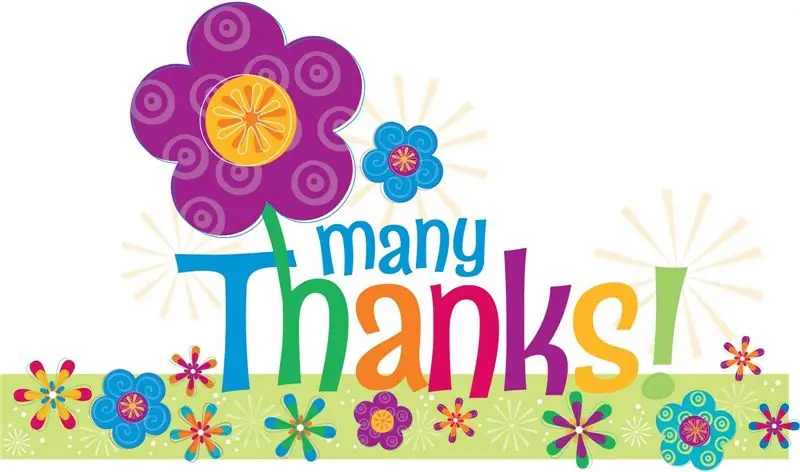
Terima kasih kepada easyeda, perisian reka bentuk litar bebas dan pcb, saya dapat melukis skema litar saya dengan mudah.
easyeda
Terima kasih kepada pixlr, penyunting foto dalam talian percuma, saya dapat mengedit foto saya.
pixlr
Dan akhirnya! Terima kasih kepada Instructables untuk laman web mereka yang hebat!
Arahan
Dan terima kasih kepada semua orang yang melihat ini dan semua Pembuat yang luar biasa di luar sana!
Saya mengambil bahagian dalam Peraduan Made with Math. Silakan tinggalkan suara.
Disyorkan:
Neopixel Attiny Bintang Krismas yang Lebih Besar dan Lebih Baik85: 3 Langkah (dengan Gambar)

Neopixel Attiny Bintang Krismas yang Lebih Besar dan Peningkatan85: Tahun lalu saya membuat bintang Krismas bercetak 3D kecil, lihat https://www.instructables.com/id/Christmas-Star-LE..Pada tahun ini saya membuat bintang yang lebih besar dari helai daripada 50 Neopixels (5V WS2811). Bintang yang lebih besar ini mempunyai lebih banyak corak (saya masih menambah dan memperbaiki
Pemasangan Siling Bintang Fiber Optik Muzik Muzik: 11 Langkah (dengan Gambar)

Pemasangan Muzik Reaktif Fiber Optic Star Ceiling: Mahukan sekeping galaksi di rumah anda? Ketahui bagaimana ia dibuat di bawah! Selama bertahun-tahun ia adalah projek impian saya dan akhirnya Ia selesai. Ia memerlukan sedikit masa untuk diselesaikan, tetapi hasil akhirnya begitu memuaskan sehingga saya yakin ia berbaloi. Sedikit
Bintang Led: 5 Langkah

Bintang Led: Helo Semua! Dalam tutorial ini saya ingin menunjukkan kepada anda cara membuat " bintang ". Ia kelihatan hebat, dan bahagiannya hampir tidak berharga. Saya harap anda berseronok membuat sendiri! Berikut adalah senarai bahagian: -2 wayar teras tunggal, boleh terlepas dari beberapa
Nebula Dengan Bintang LED Bersinar pada Malam: 4 Langkah
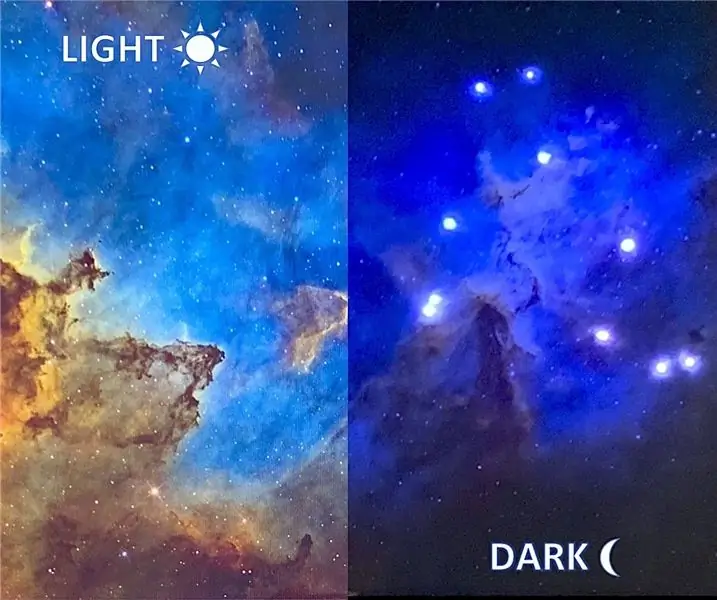
Nebula With Glowing LED Stars at Night: Projek ini sebahagian besarnya diilhamkan oleh lukisan galaksi Auroris. Saya pada awalnya merancang untuk membuat lukisan khusus seperti yang diperlihatkan oleh instruksinya tetapi saya ingat ada koleksi gambar Teleskop Angkasa Hubble yang hebat di laman web NASA
Model Tepat Bintang Pembolehubah Cepheid: 5 Langkah (dengan Gambar)

Model Tepat Bintang Pembolehubah Cepheid: Ruang besar. Sangat besar. Secara astronomi, mungkin ada yang mengatakan. Itu tidak ada kaitan dengan projek ini, saya hanya mahu menggunakan punanya. Tidak menghairankan bahawa terdapat banyak bintang di langit malam. Namun, mungkin mengejutkan beberapa orang yang baru mengenal
